Ustawianie atrybutów według klasy
Aby jednocześnie kontrolować atrybuty w wielu obiektach lub komponentach obiektów, można ustawić ich atrybuty tak, by były definiowane za pośrednictwem klasy, a nie bezpośrednio w obiekcie lub komponencie. Atrybuty klasy można przypisywać do obiektów także po ich utworzeniu. Atrybuty zdefiniowane na podstawie klasy rozpoznasz w palecie Atrybuty po ikonie wygiętej strzałki.
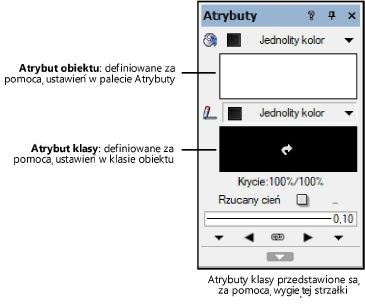
W przypadku niektórych obiektów parametrycznych (np. ścian dostępnych w wersjach branżowych Vectorworks) można sterować widokiem i widocznością mniejszych części składowych lub komponentów takich obiektów albo indywidualnie, albo za pomocą klasy całego obiektu. Na przykład: zaznacz <Klasę obiektu> dla komponentów ściany, aby umieścić je w tej samej klasie co całą ścianę. Jeśli zmienisz klasę ściany w późniejszym czasie, atrybuty i widoczność komponentów ściany zostaną automatycznie zaktualizowane zgodnie z ustawieniami nowej klasy.
Atrybuty klasy można nadpisywać. W tym celu wystarczy zaznaczyć obiekt i zastosować inne atrybuty bezpośrednio z palety Atrybuty, palety Info lub Menedżera zasobów.
W przypadku komponentów i obiektów korzystających z materiału (będącego jednym z zasobów) (wymagana wersja branżowa Vectorworks), wypełnienie i teksturę można zdefiniować jeszcze inaczej. Komponenty/obiekty z zastosowanym materiałem automatycznie przejmują wypełnienie i teksturę z materiału, zastępując nimi atrybuty z klasy. W przeciwieństwie do tekstury, wypełnienia nie można zmienić w ustawieniach pobieranych z materiału (zob. Atrybuty graficzne obiektu na podstawie materiału).
Definiowanie atrybutów według klasy na etapie tworzenia obiektu
Aby przypisać atrybuty zdefiniowane w klasie na etapie tworzenia obiektów, w oknie dialogowym „Edytuj klasy” zaznacz opcje Nadawanie automatyczne (zob. Właściwości klas). Do atrybutów, które zawierają opcję umożliwiającą automatyczne nadawanie danego atrybutu podczas tworzenia obiektów, należą:
Atrybuty graficzne 2D
Teksty w obiektach tekstowych, liniach wymiarowych, dymkach tekstowych i innych adnotacjach
Tekstury w ścianach, dachach i innych obiektach 3D
Jeśli któryś z atrybutów klasy został ustawiony w trybie Nadawanie automatyczne, obiekty tworzone w tej klasie automatycznie będą korzystały z atrybutów klasy.
Definiowanie atrybutów według klasy w istniejących obiektach
Atrybuty zdefiniowane w klasie można przypisywać do obiektów także już po ich utworzeniu. W tym celu postępuj zgodnie z jedną z następujących metod pracy:
W palecie Atrybuty – z odpowiedniej listy atrybutów – wybierz opcję Styl z klasy, Grubość z klasy lub Użyj krycia [atrybutu] z klasy.
W zakładce Obiekty w palecie Info – z listy rozwijanej Styl tekstu wybierz opcję <Styl tekstu z klasy>.
W zakładce Renderowanie w palecie Info – z listy rozwijanej Tekstura wybierz opcję „Tekstura klasy”.
Jeśli w oknie „Edytuj klasy” zaznaczysz opcję „Nadawanie automatyczne”, a w edytowanej klasie znajdują się już obiekty, Vectorworks zapyta, w jaki sposób zastosować wprowadzane zmiany do już istniejących obiektów. Jeśli jednocześnie edytowałeś atrybuty dla kilku klas, zaznacz Tak lub Nie dla każdej klasy osobno, zaznacz Tak na wszystko, aby zastosować naraz atrybuty ze wszystkich edytowanych klas lub zaznacz Nie na wszystko, aby pozostawić istniejące obiekty bez zmian.
Wiele typów obiektów umożliwia jednoczesne zdefiniowanie wszystkich atrybutów według klasy (opcja Powiąż wszystkie atrybuty z klasą) lub ich jednoczesne odłączenie od klasy (opcja Usuń wszystkie powiązania z klasą) poprzez kliknięcie odpowiedniego przycisku, a nie definiowanie każdego atrybutu według klasy osobno.
Aktualizacja atrybutów klasy z obiektu
|
Polecenie |
Lokalizacja |
|
Aktualizuj atrybuty klasy z obiektu |
Menu kontekstowe |
Aby zaktualizować wszystkie lub wybiórcze atrybuty istniejącej klasy na podstawie obiektu na rysunku, wykonaj następujące kroki:
Najedź kursorem na obiekt, którego atrybuty chcesz skopiować.
To polecenie używa atrybuty z obiektu znajdującego się bezpośrednio pod kursorem, bez względu na status zaznaczenia.
Zaznacz odpowiednie polecenie.
Na ekranie wyświetli się okno dialogowe „Aktualizuj klasy”.
Kliknij, aby pokazać/ukryć parametryKliknij, aby pokazać/ukryć parametry
|
Parametr |
Opis |
|
Klasa |
Wybierz klasę, która ma zostać zaktualizowana. |
|
Lista atrybutów |
Wybierz atrybuty, które mają zostać przeniesione do danej klasy; dostępne do skopiowania są tylko atrybuty wykorzystywane w obiekcie znajdującym się bezpośrednio pod kursorem. |
|
Przypisz zaznaczony obiekt do tej klasy |
Zaznacz tę opcję, aby przypisać obiekt do edytowanej klasy, a atrybuty, które zostały z niego pobrane, ustawić w nim jako definiowane według klasy. |
Jeśli opcja Nadawanie automatyczne nie została jeszcze aktywowana w przenoszonych atrybutach, zostanie włączona automatycznie. Atrybuty klasy zostały zaktualizowane.
